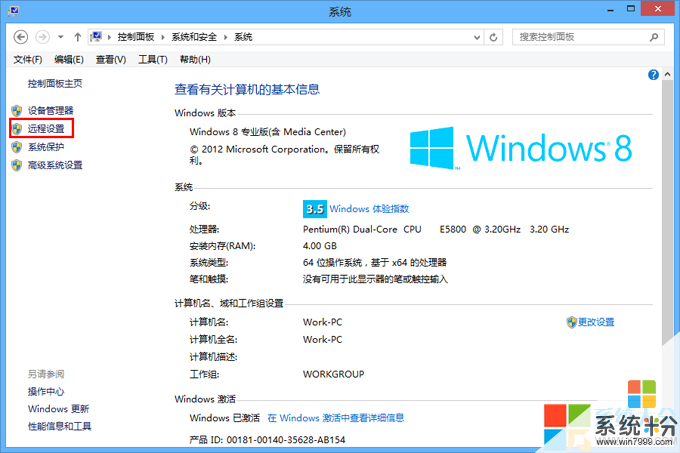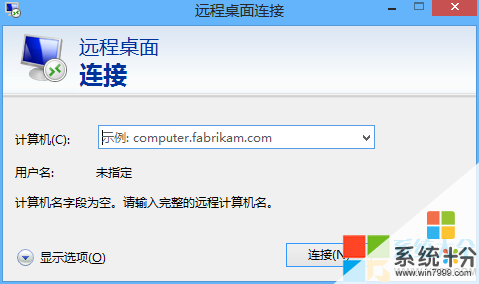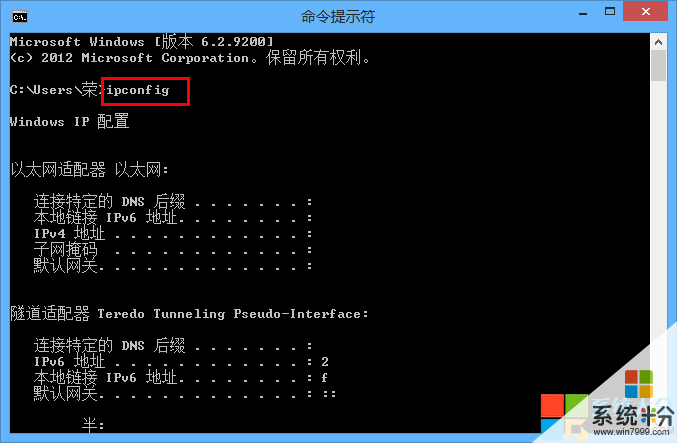今天給大家帶來Win8.1係統遠程桌麵功能怎樣開啟,Win8.1係統遠程桌麵功能開啟的方法有哪些,讓您輕鬆解決問題。
Win8.1係統遠程桌麵功能如何開啟?由於遠程桌麵涉及到接收和輸出兩個方麵,所以我們要分開介紹。首先是讓別人來控製你的電腦該怎麼做。
在“設置”中找到“電腦信息”並打開,我們會在界麵的左側看到“遠程設置”選項,點擊它我們就來到了係統屬性窗口的“遠程”標簽。
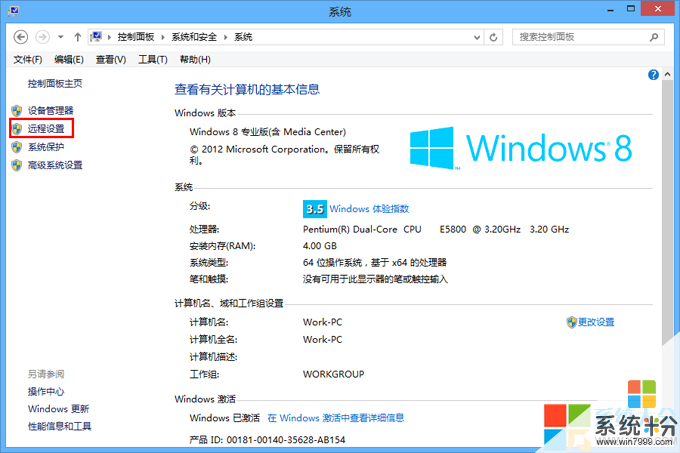
在下方的“遠程桌麵”中選擇“允許遠程連接到此計算機”,為了保證安全,我們建議大家把下麵的“僅允許運行使用網絡級別驗證的遠程桌麵的計算機連接”也勾上。當然如果想要更加安全,可以點擊“選擇用戶”來指定有哪些用戶可以連接到自己的電腦。
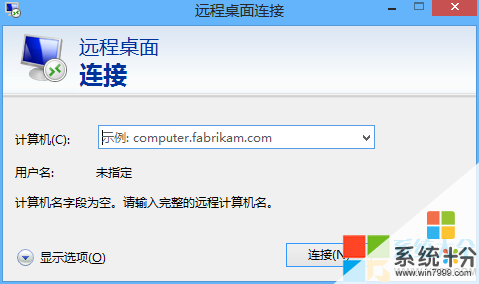
遠程桌麵開啟之後,我們還需要把自己的IP地址給到對方,他才能遠程連接過來。使用“Windows鍵+X”的組合鍵打開菜單,選擇“命令提示符”,然後輸入ipconfig再回車,這樣就能得到你的IP地址了。
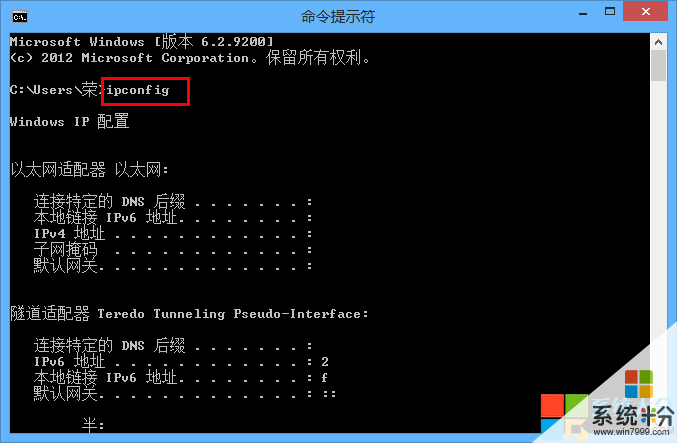
接下來我們再看看如何遠程連接到別人的電腦,前提是別人給了我們他的IP地址。仍然使用“Windows鍵+X”的組合鍵打開菜單,選擇“運行”,然後輸入mstsc,打開“遠程桌麵連接”。這時候輸入對方給你的IP地址和賬號密碼就可以了。

以上就是Win8.1係統遠程桌麵功能開啟方法。
相關內容:
-Win8.1係統專業版(MSDN) 多國語言版本彙總:http://m.xp85.com/html/article-96-791.html
-Windows 8.1係統激活方法:http://m.xp85.com/html/article-96-770.html
-最新Win8.1係統激活工具:http://m.xp85.com/html/HEUKMSActivatorMini.html
以上就是Win8.1係統遠程桌麵功能怎樣開啟,Win8.1係統遠程桌麵功能開啟的方法有哪些教程,希望本文中能幫您解決問題。